|
Memories

(Résultat réduit)
Pour visualiser en grandeur réelle, cliquer sur le tag.
**********
Ce tutoriel est une traduction d'une création originale de
Marian dont j'ai obtenu la permission et
l'exclusivité pour la traduire.
Vous trouverez le tutoriel original
ici.
Pour visiter son site, cliquez ici
Thank you Marian to have given me the permission to translate your
tutorial.
**********
La création de cette traduction a été réalisée avec PSPX.
Filtres
* FM Tile Tools
* Xero
* Adjust - Variations
* Penta.com
Pour télécharger ces filtres, cliquez ici
Installer les filtres dans le répertoire Plugins de votre choix
Matériel
* Tubes - Police
Placer le matériel dans les répertoires de votre choix.
Les tubes sont des créations de Marif, Monique42 et Patry.
Pour voir le groupe d'échange de Marif, cliquez
ici
** Les calques de certains tubes
sont invisibles afin
de réduire le poids du fichier Matériel.
Pour voir les tubes, enlever le X rouge dans la palette des
calques. **
Il
est strictement interdit
d'enlever la signature, de renommer les tubes ou de redistribuer
les tubes sans l'autorisation écrite des créateurs de ces
tubes.
Merci de respecter leurs conditions d'utilisations.
**********
Télécharger le matériel ici
Attention
En cliquant sur le lien, vous
aurez une nouvelle fenêtre qui s'ouvrira.
Repérer dans la liste le fichier Matériel dont vous avez
besoin.
Cliquez dessus. Une autre fenêtre va s'ouvrir.
Dans le bas de la fenêtre, vous verrez un décompte de 10
secondes
Quand vous verrez le mot Download apparaître, cliquez dessus.
Télécharger le matériel du tutoriel.
**********
Préparation.
Ouvrir les tubes.
À l'aide de la touche Shift et la lettre D de votre clavier,
faire une copie des tubes. Fermer les originaux.
Palette Styles et Textures
Mettre la couleur #f1c087 pour le Premier plan
et la couleur #e9d7a4 pour l'Arrière-plan
Ouvrir la fenêtre de configuration de la couleur Premier plan
Onglet Dégradé
Repérer le dégradé Premier plan-Arrière-plan
Style Linéaire - Angle à 45 - Répétitions à 2 - Inverser décoché
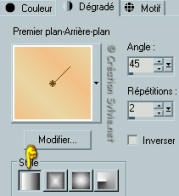
**********
Vous êtes prêt alors allons-y. :)
**********
Étape 1.
Ouvrir une nouvelle image 620 x 460 pixels, fond transparent.
Outil Pot de peinture.
Appliquer le dégradé dans la nouvelle image.
Étape 2.
Calques - Nouveau calque raster
Outil Pot de peinture
Avec le bouton droit de la souris,
appliquer la couleur Arrière-plan
Palette des calques
Réduire l'opacité à 42
Étape 3.
Aller au tube Tubed by Monique42_965
Édition - Copier
Retourner à l'image 620 x 460
Édition - Coller comme nouveau calque
Placer le tube à gauche
Outil Déformation
Étirer le tube vers la droite

Effets - Modules externes - FM Tile Tools - Blend Emboss
Configuration par défaut
Calques - Dupliquer
Palette des calques
Réduire l'opacité de la copie à 34
Étape 4.
Aller au tube Marif_2006_octobre_misted_paysage034
Édition - Copier
Retourner à l'image 620 x 460
Édition - Coller comme nouveau calque
Placer dans le bas du tag

Étape 5
Aller au tube CatherineZetaJones-patrydesign-mist
Édition - Copier
Retourner à l'image 620 x 460
Édition - Coller comme nouveau calque
Placer à droite

Calques - Dupliquer
Effets - Modules externes - FM Tile Tools - Blend Emboss
Configuration par défaut
Étape 6
Aller au tube Vogels_tube
Édition - Copier
Retourner à l'image 620 x 460
Édition - Coller comme nouveau calque
Placer dans le haut du tag

Palette des calques
Changer le mode Mélange à Luminance (héritée)
Effets - Modules externes - FM Tile Tools - Blend Emboss
Configuration par défaut
Étape 7.
Calques - Fusionner - Tous aplatir
Effets - Modules externes - Adjust - Variations.
Cliquer une fois sur Lighter
Effets - Modules externes - Xero - Porcelain
50 ~ 128 ~ 128 ~ 0 ~ 0 ~ 0
Édition - Copier
Étape 8.
Image - Ajouter des bordures - Symétrique coché
Taille à 1 pixel = Couleur #44352f
Étape 9.
Image - Ajouter des bordures - Symétrique coché
Taille à 40 pixels = Couleur Blanche
Sélectionner la bordure
Édition - Coller dans la sélection
Réglage - Flou - Flou gaussien
Rayon à 30
Effets - Modules externes - Penta.com - Color Dot
Configuration par défaut
Garder la sélection
Étape 10.
Calques - Nouveau calque raster
Outil Pot de peinture
Appliquer la couleur #44352f dans la sélection
Palette des calques
Réduire l'opacité à 54
Effets - Effets 3D - Ombre de portée
1 ~ 1 ~ 100 ~ 10.00, couleur #44352f
Sélections - Inverser
Effets - Effets 3D - Découpe
3 ~ 3 ~ 70 ~ 30.00
Couleur de l'ombre = Noire
Sélections - Désélectionner tout
Étape 11.
Image - Ajouter des bordures - Symétrique coché
Taille à 1 pixel = Couleur #44352f
Étape 12.
Outil Texte
Repérer la police Ballantines Script EF Light
Taille à 48
Mode Vectorielle
Palette Styles et Textures
Rendre inactive la couleur Premier plan
Mettre la couleur #e9d7a4 en Arrière-plan
Écrire le mot Memories
Placer le texte dans le coin inférieur gauche de votre tag.
Calques - Convertir en calque raster
Effets - Effets 3D - Ombre de portée
1 ~ 1 ~ 100 ~ 2.00, couleur #44352f
Palette des calques
Changer le mode Mélange à Luminance (héritée)
Étape 13.
Ajouter votre signature
Calques - Fusionner - Fusionner les calques visibles
Redimensionner à 620 pixels de largeur
Voilà ! Votre tag est terminé.
Il ne vous reste plus qu'à
l'enregistrer
en format JPG, compression à 25
J'espère que vous avez aimez faire ce tutoriel. :)
Il est interdit de copier ou de distribuer
cette traduction sans mon autorisation

Retour aux traductions des créations de Marian
Retour
au menu Mes Traductions
Retour au menu principal

(Pour m'écrire, cliquez sur ce logo)

Tous droits réservés © 09-11-2006
|